如何设置win10字体大小 win10电脑字体大小设置方法
更新时间:2023-09-19 11:44:15作者:xiaoliu
如何设置win10字体大小,在Win10操作系统中,我们可以根据个人偏好和需求来自定义字体大小,以满足更好的阅读和使用体验,设置字体大小的方法有多种,我们可以通过调整显示设置、更改浏览器字体大小或者使用第三方软件来实现。通过适当调整字体大小,可以让我们在使用Win10电脑时更加舒适和高效。接下来我们将详细介绍几种常见的Win10字体大小设置方法。
操作方法:
1.在电脑桌面,鼠标右击,出现窗口,点击【显示设置】。
2.进入设置页面,找到【更改文本、应用等项目的大小】。

3.点击下方的百分比,出现选项,再点击百分比。
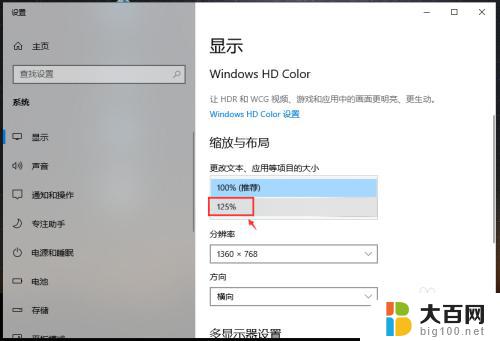
4.完成后,电脑的显示字体大小就会改变。
5.如果想要设置其他百分比大小,可以点击【高级缩放设置】如图所示。
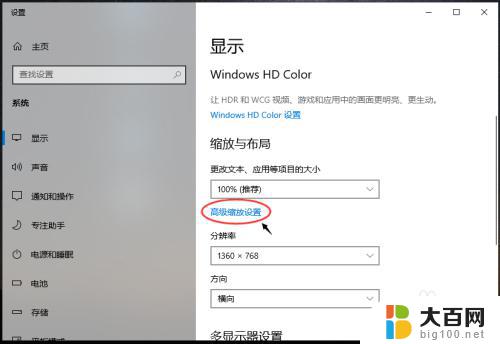
6.进入高级缩放设置页面,在自定义缩放下方。输入你想要的缩放大小,再点击【应用】。
以上是如何设置win10字体大小的全部内容,如果你遇到了相同的问题,可以按照小编的方法来解决。
如何设置win10字体大小 win10电脑字体大小设置方法相关教程
- 电脑中如何调整字体大小 win10如何设置系统字体大小
- win10设置字体大小 Win10怎么设置系统字体大小
- 电脑上怎么改字体大小 win10电脑字体大小设置教程
- 电脑显示屏字体大小设置 win10怎么调节电脑字体大小
- win10显示器字体怎样调大小 Win10系统字体大小设置教程
- windows10系统字体大小 win10字体大小设置教程
- window10如何把字体设置大 笔记本字体大小调整教程
- win10如何更改字体大小 win10系统字体大小修改教程
- 电脑咋调字体大小 WIN10电脑系统字体大小调整步骤
- 怎么改变电脑的字体大小 Win10怎么调节电脑字体大小
- win10c盘分盘教程 windows10如何分区硬盘
- 怎么隐藏win10下面的任务栏 Win10任务栏如何隐藏
- win10系统文件搜索功能用不了 win10文件搜索功能无法打开怎么办
- win10dnf掉帧严重完美解决 win10玩地下城掉帧怎么解决
- windows10ie浏览器卸载 ie浏览器卸载教程
- windows10defender开启 win10怎么设置开机自动进入安全模式
win10系统教程推荐
- 1 windows10ie浏览器卸载 ie浏览器卸载教程
- 2 电脑设置 提升网速 win10 如何调整笔记本电脑的网络设置以提高网速
- 3 电脑屏幕调暗win10 电脑屏幕调亮调暗设置
- 4 window10怎么一键关机 笔记本怎么使用快捷键关机
- 5 win10笔记本怎么进去安全模式 win10开机进入安全模式步骤
- 6 win10系统怎么调竖屏 电脑屏幕怎么翻转
- 7 win10完全关闭安全中心卸载 win10安全中心卸载教程详解
- 8 win10电脑怎么查看磁盘容量 win10查看硬盘容量的快捷方法
- 9 怎么打开win10的更新 win10自动更新开启教程
- 10 win10怎么关闭桌面保护 电脑屏幕保护关闭指南